Với tính năng tạo ảnh bằng Copilot, bạn hoàn toàn có thể biến hình ảnh cá nhân hay ảnh bìa Facebook thành tác phẩm nghệ thuật như ý muốn, dựa theo mô tả ngắn của người dùng. Hãy cùng Taimienphi tham khảo hướng dẫn dưới đây để có cho bản thân những sản phẩm cực chất mà lại không đụng hàng nhé.
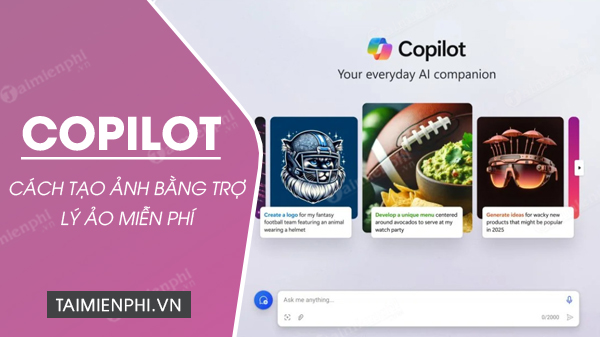 Hướng dẫn tạo ảnh bằng Copilot trên máy tính PC, điện thoại
Hướng dẫn tạo ảnh bằng Copilot trên máy tính PC, điện thoại
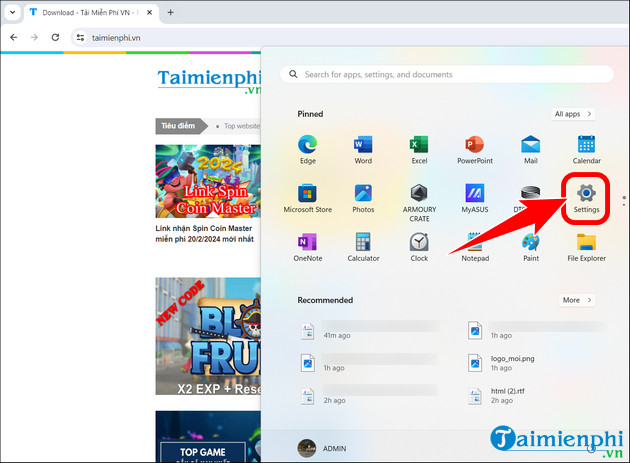
- Click Personalization => ấn Taskbar.
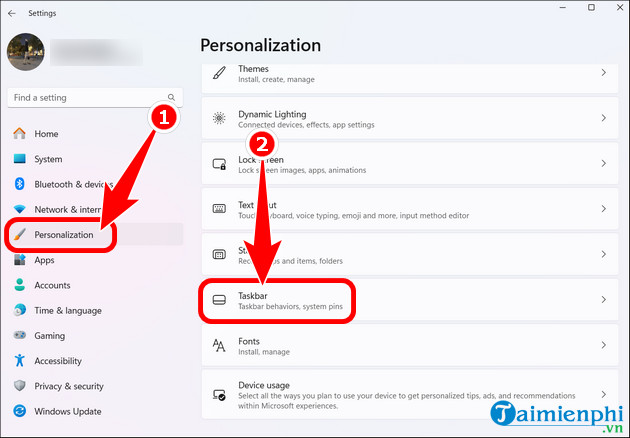
- Gạt bật Copilot trên thanh tác vụ.
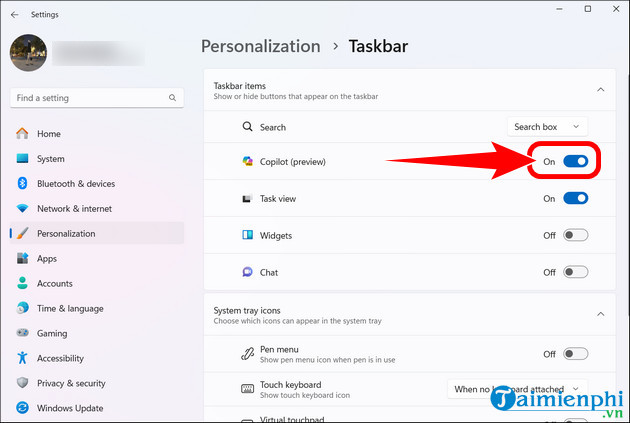
Bước 2: Sau khi hoàn tất, icon Copilot sẽ hiển thị như hình dưới => click mở công cụ Copilot.
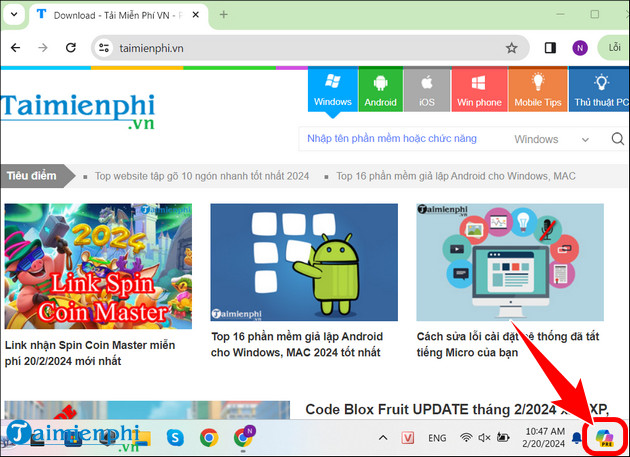
Bước 3: Chọn Conversation Style => tiến hành nhập câu lệnh (Prompt) để tạo ảnh bằng Copilot. Ngay lập tức công cụ sẽ tạo ra 4 phiên bản khác nhau như hình dưới để bạn lựa chọn.
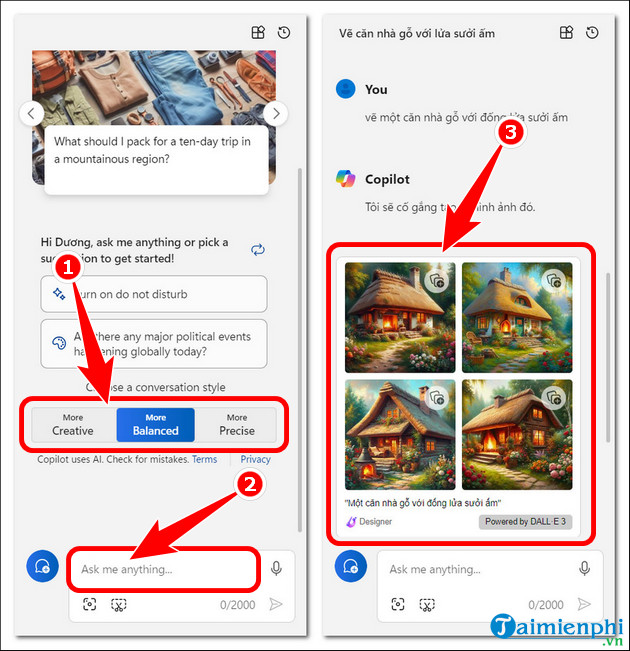
- Ngoài ra, Copilot cũng sẽ đề xuất thêm câu hỏi để giúp bạn tinh chỉnh hình ảnh sao cho đẹp mắt hơn.
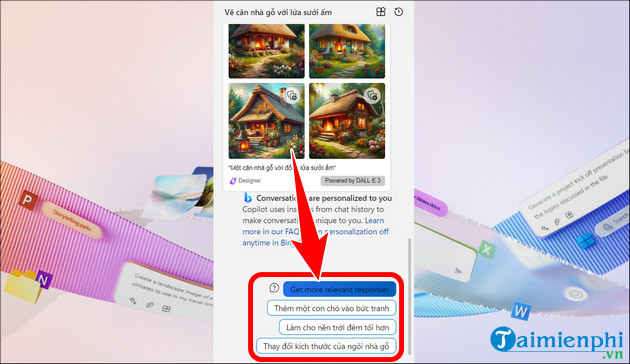
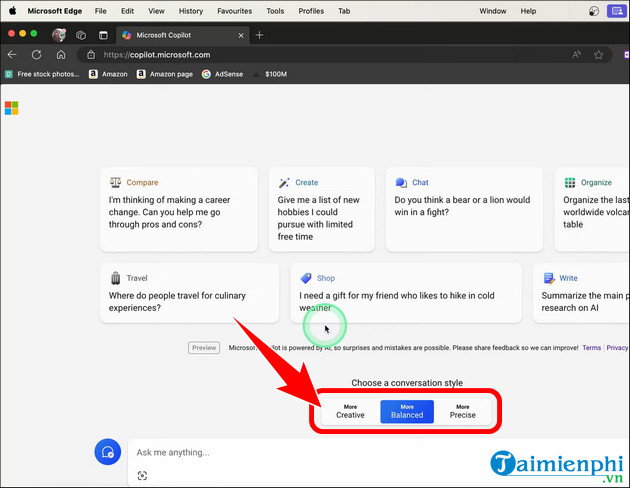
Bước 2: Điền câu lệnh (Prompt) tạo ảnh bằng Copilot theo ý muốn => ấn phím Enter.

Bước 3: Chờ vài giây để trợ lý ảo tạo ảnh bằng Copilot. Sau khi hoàn tất, sản phẩm sẽ nhanh chóng hiển thị như hình dưới với 4 phiên bản khác nhau.
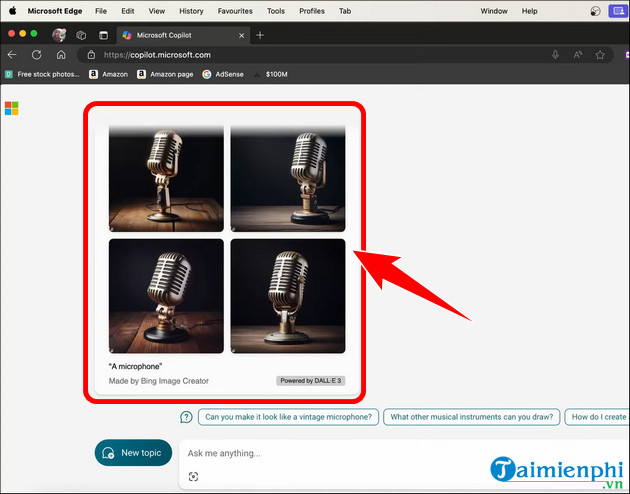
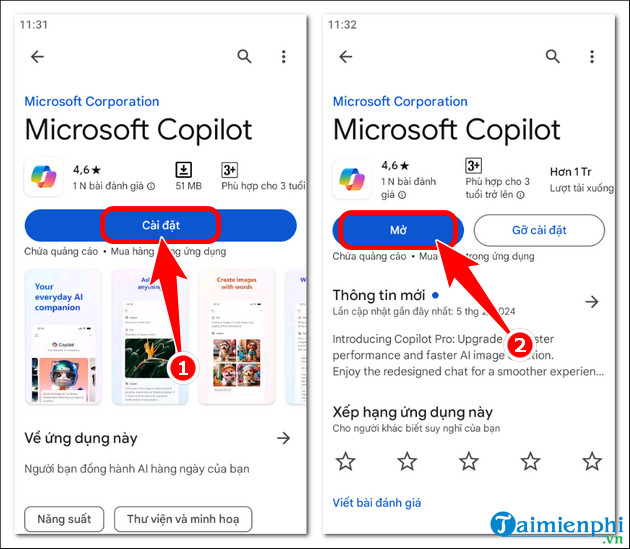
Bước 3: Tại giao diện chính nhấn Đăng nhập => chọn mục Đăng nhập tài khoản Microsoft.
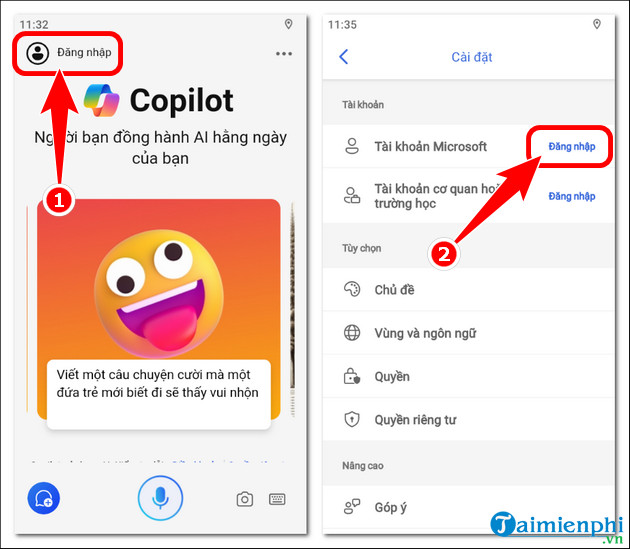
Bước 4: Sau khi hoàn tất click ô trò chuyện => nhập câu lệnh tạo ảnh bằng Copilot => ấn Gửi.
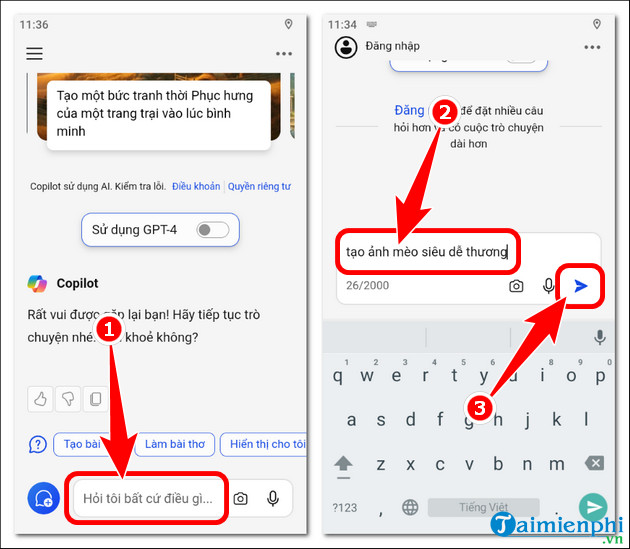
- Kết quả ngay lập tức sẽ được tạo như hình dưới.
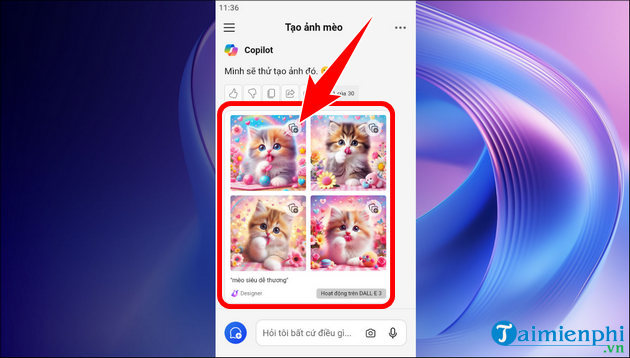
https://thuthuat.taimienphi.vn/cach-tao-anh-bang-copilot-77449n.aspx
Chúng tôi hy vọng với cách tạo ảnh bằng Copilot được Taimienphi.vn hướng dẫn tại đây sẽ giúp bạn tiết kiệm thêm thời gian, công sức làm ra những sản phẩm độc đáo theo phong cách của riêng mình. Nếu bạn gặp khó khăn hoặc sự cố khi thực hiện thì có thể để lại ý kiến của mình trong phần bình luận bên dưới bài viết nhé.
Những tin mới hơn